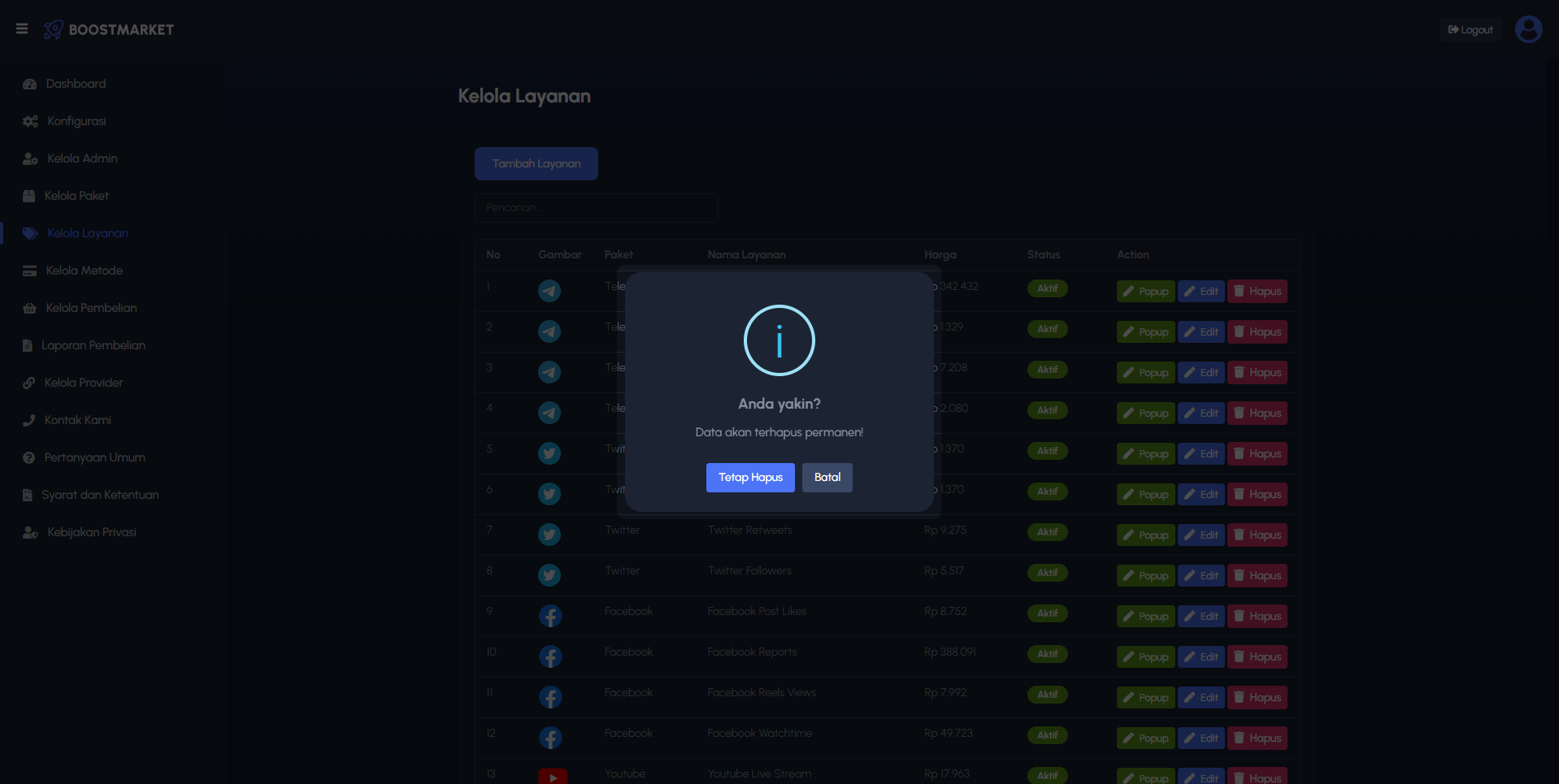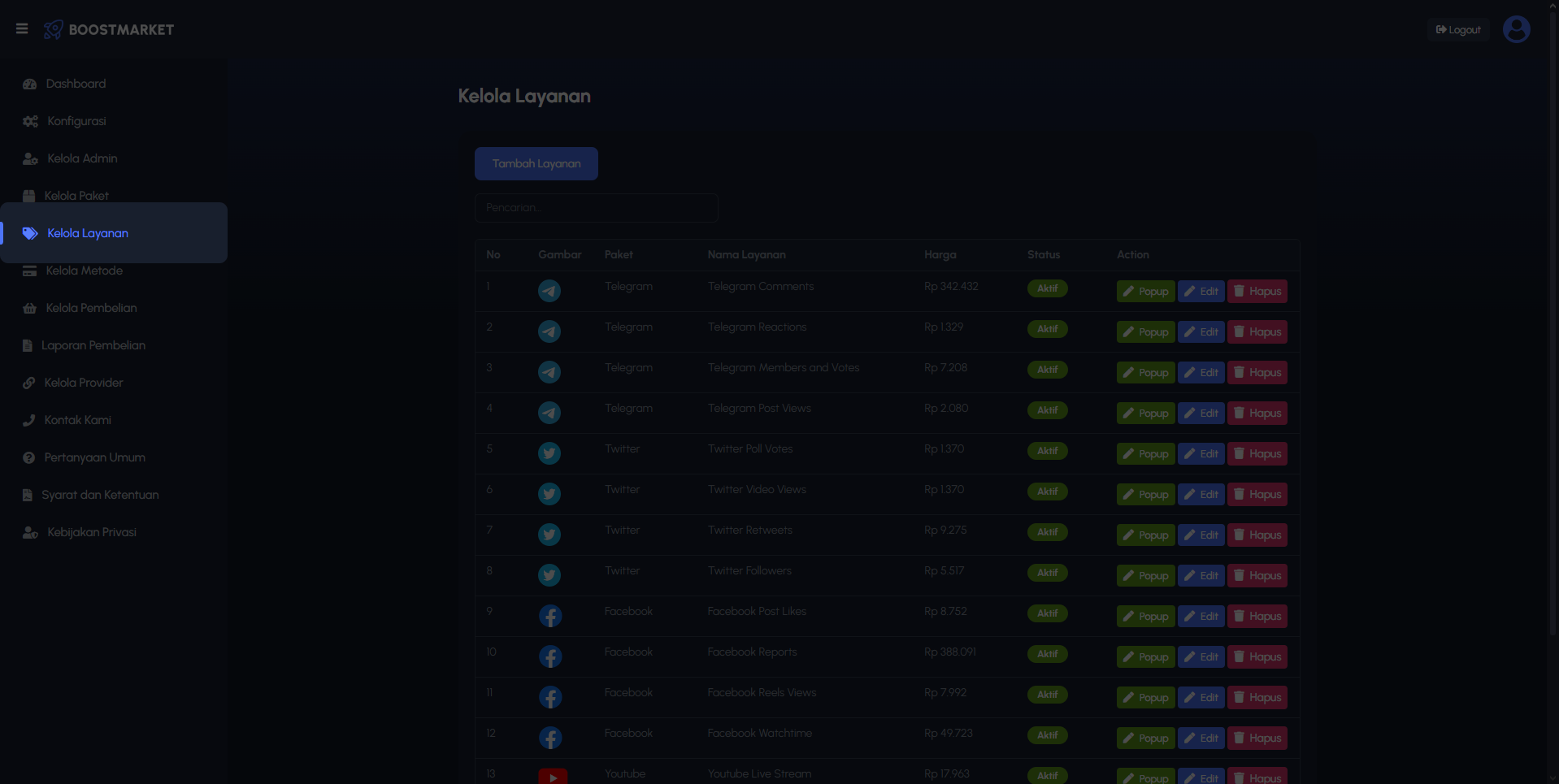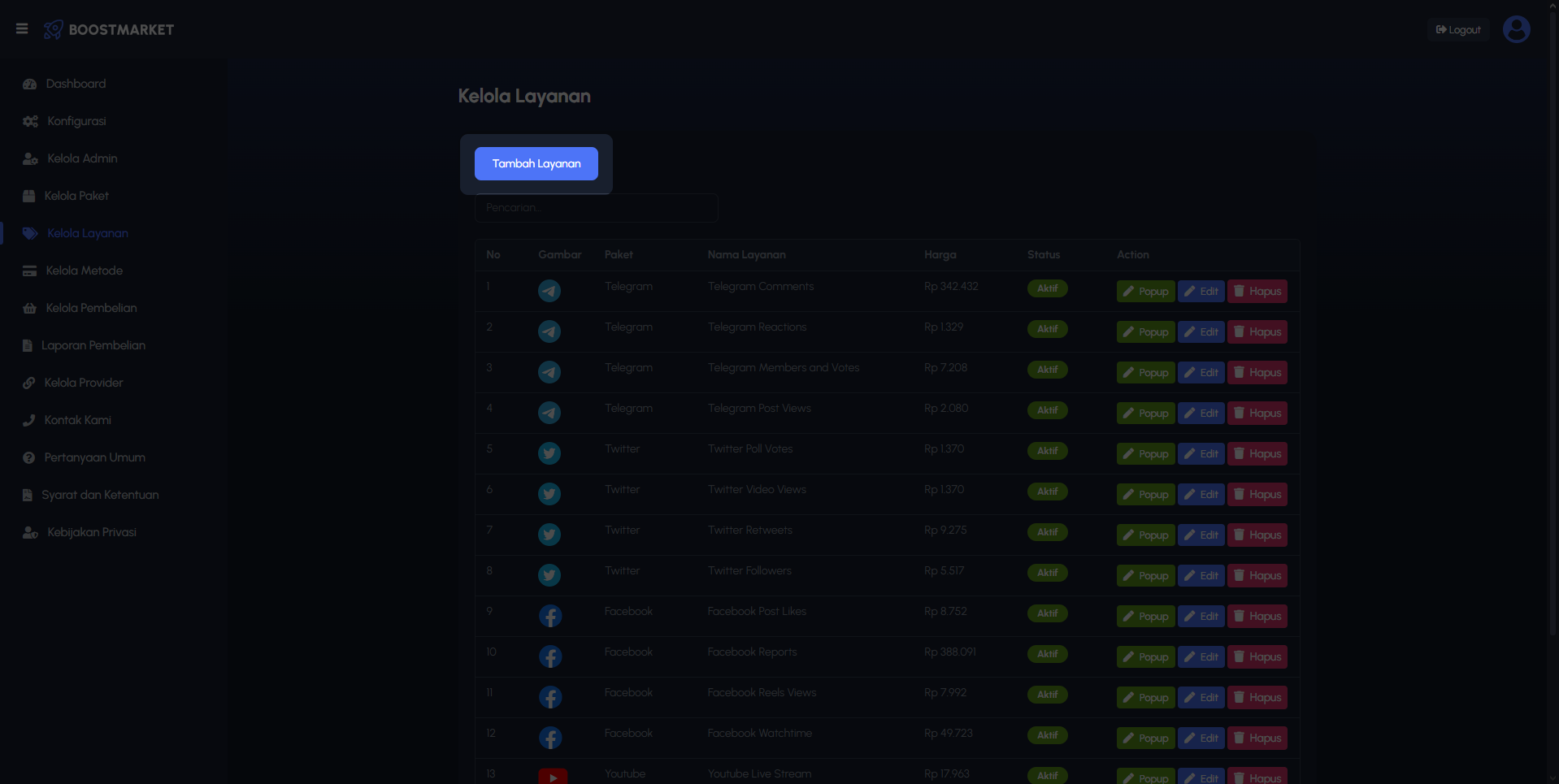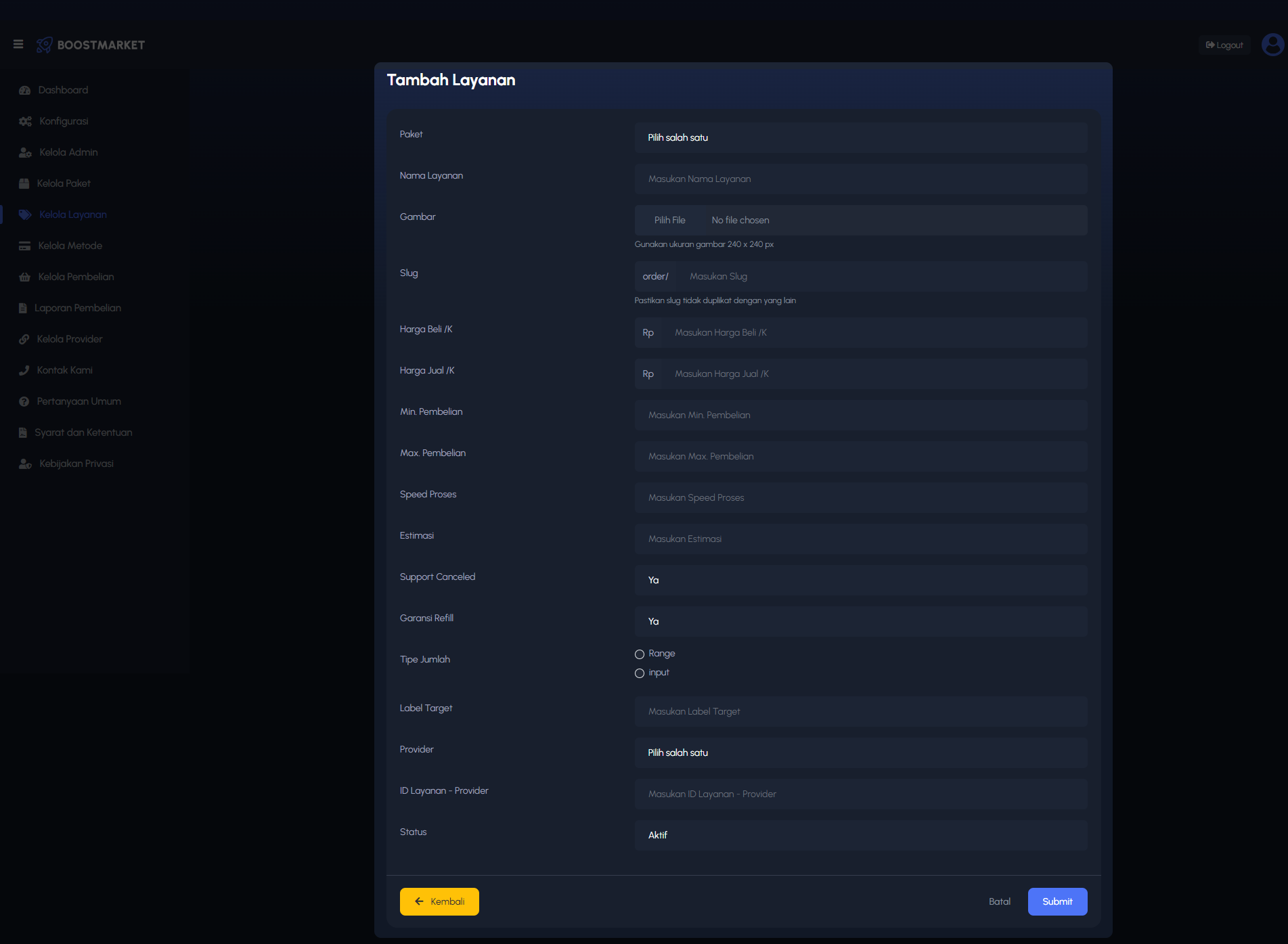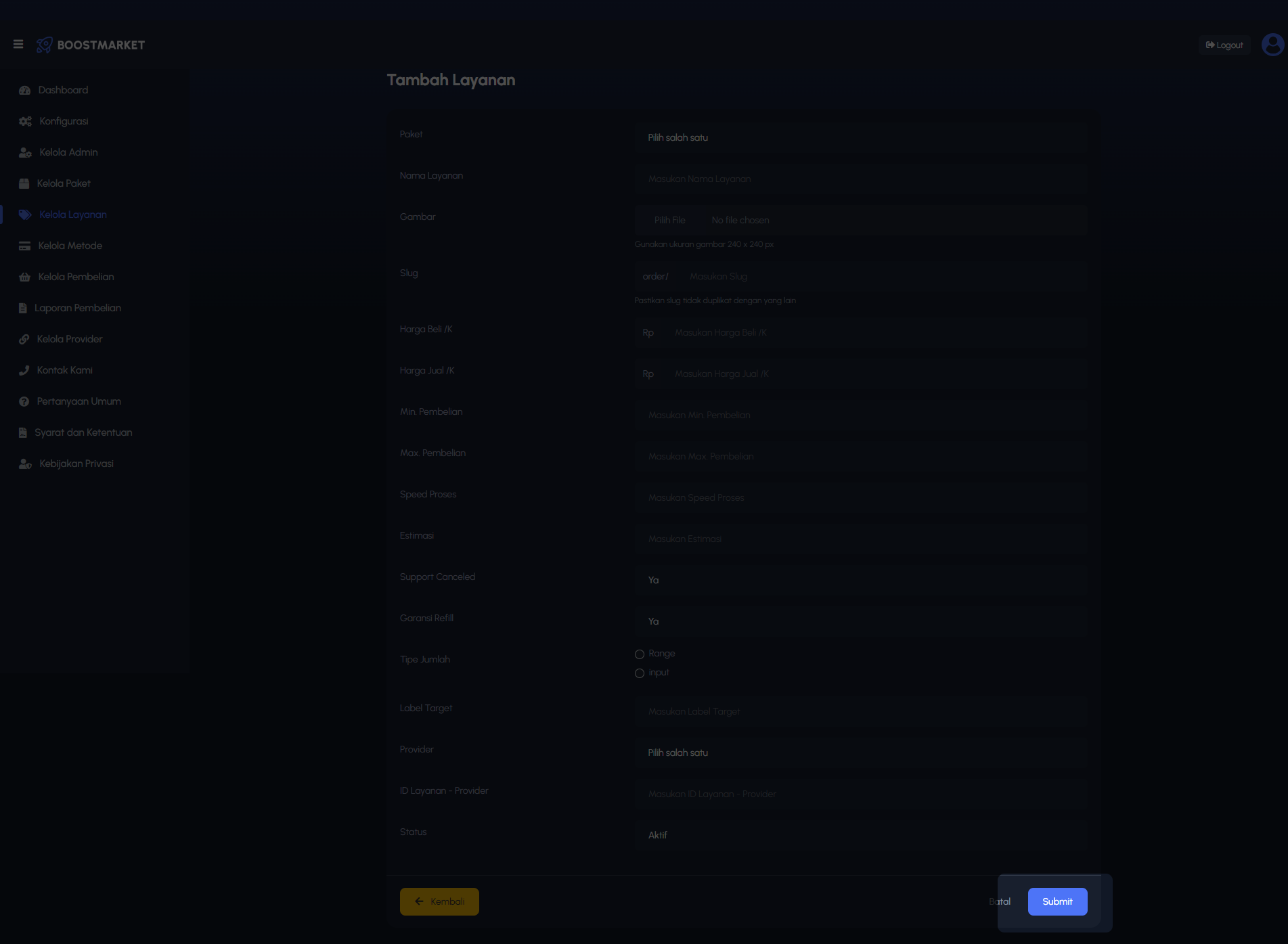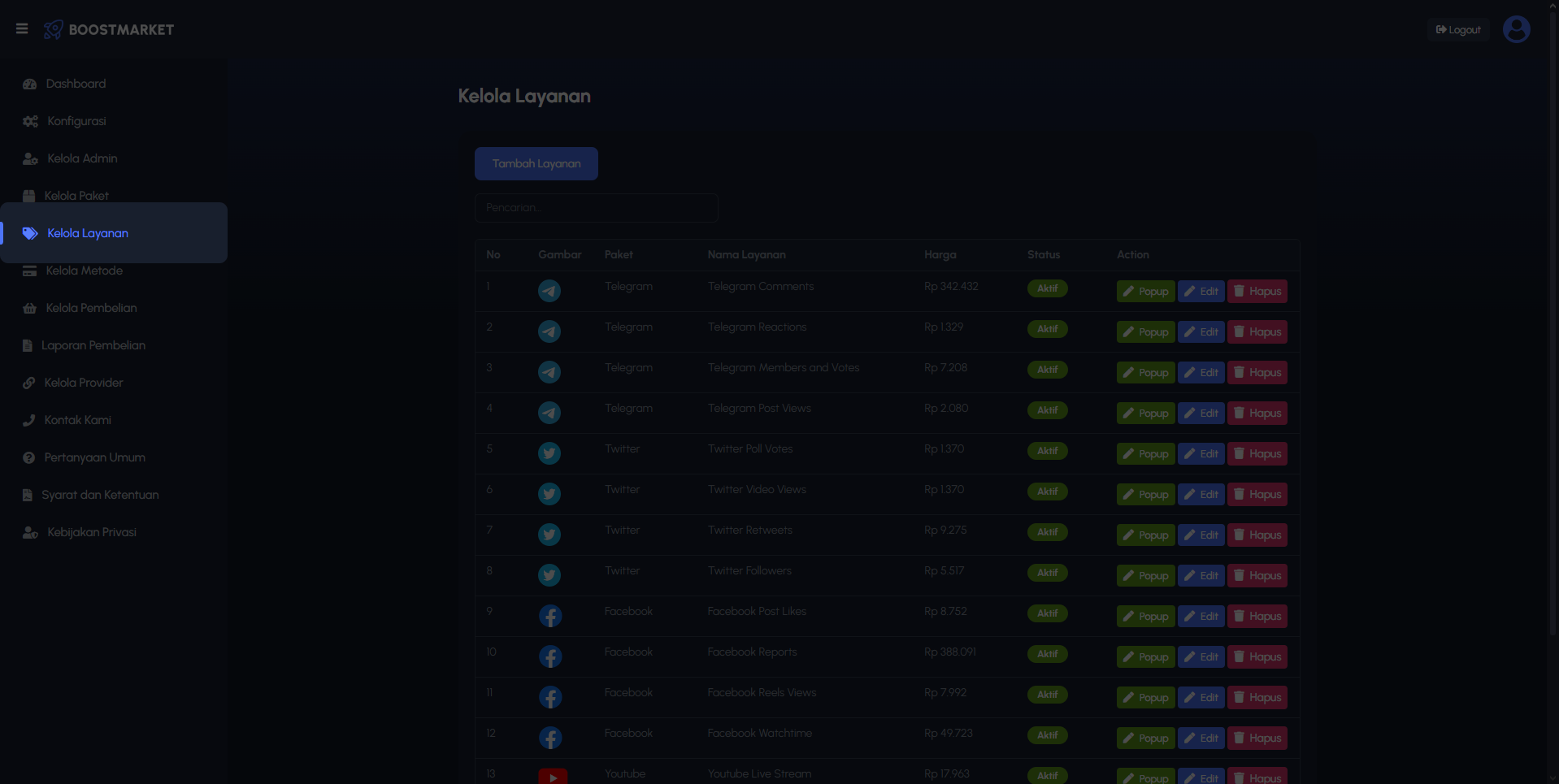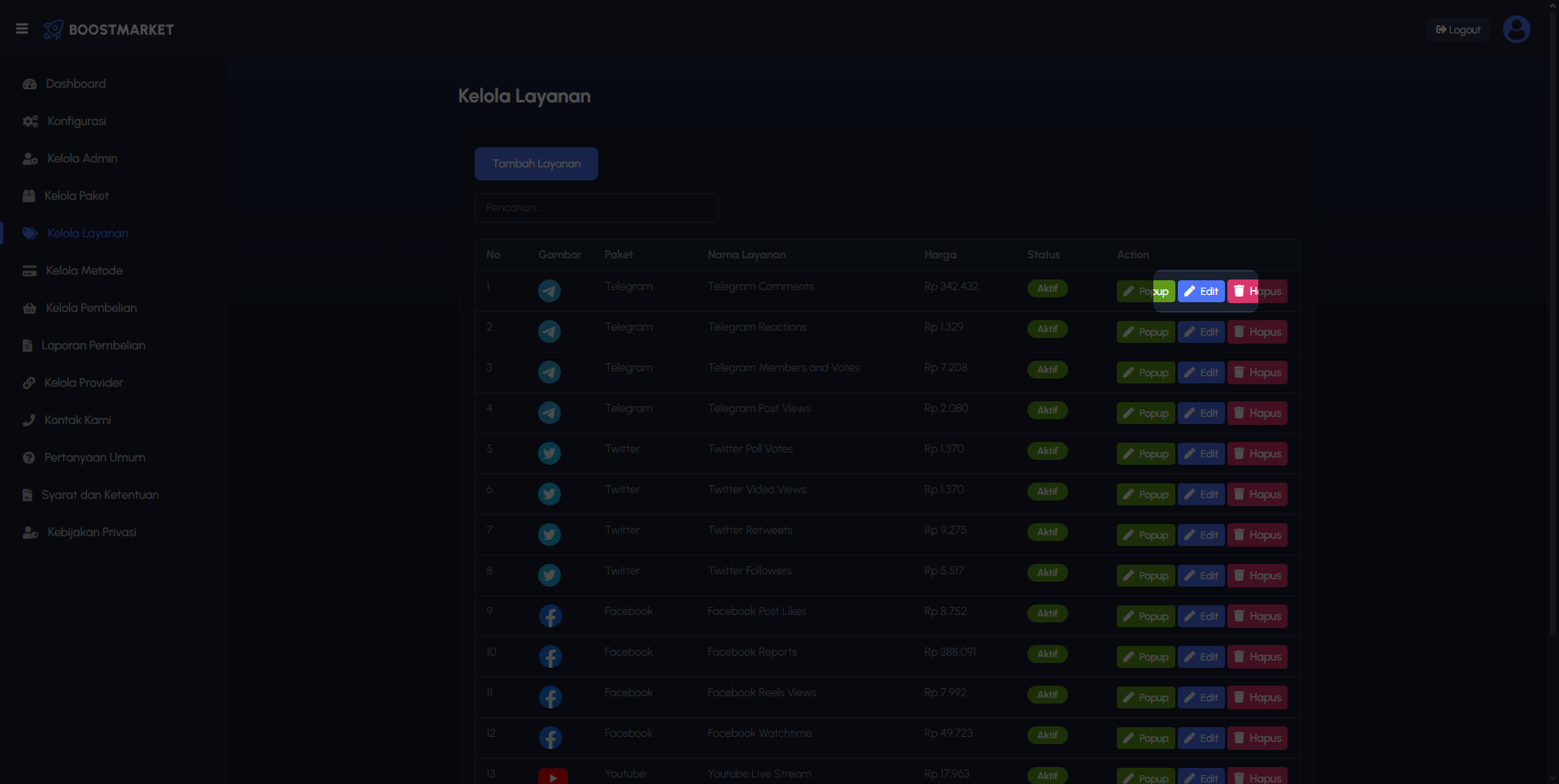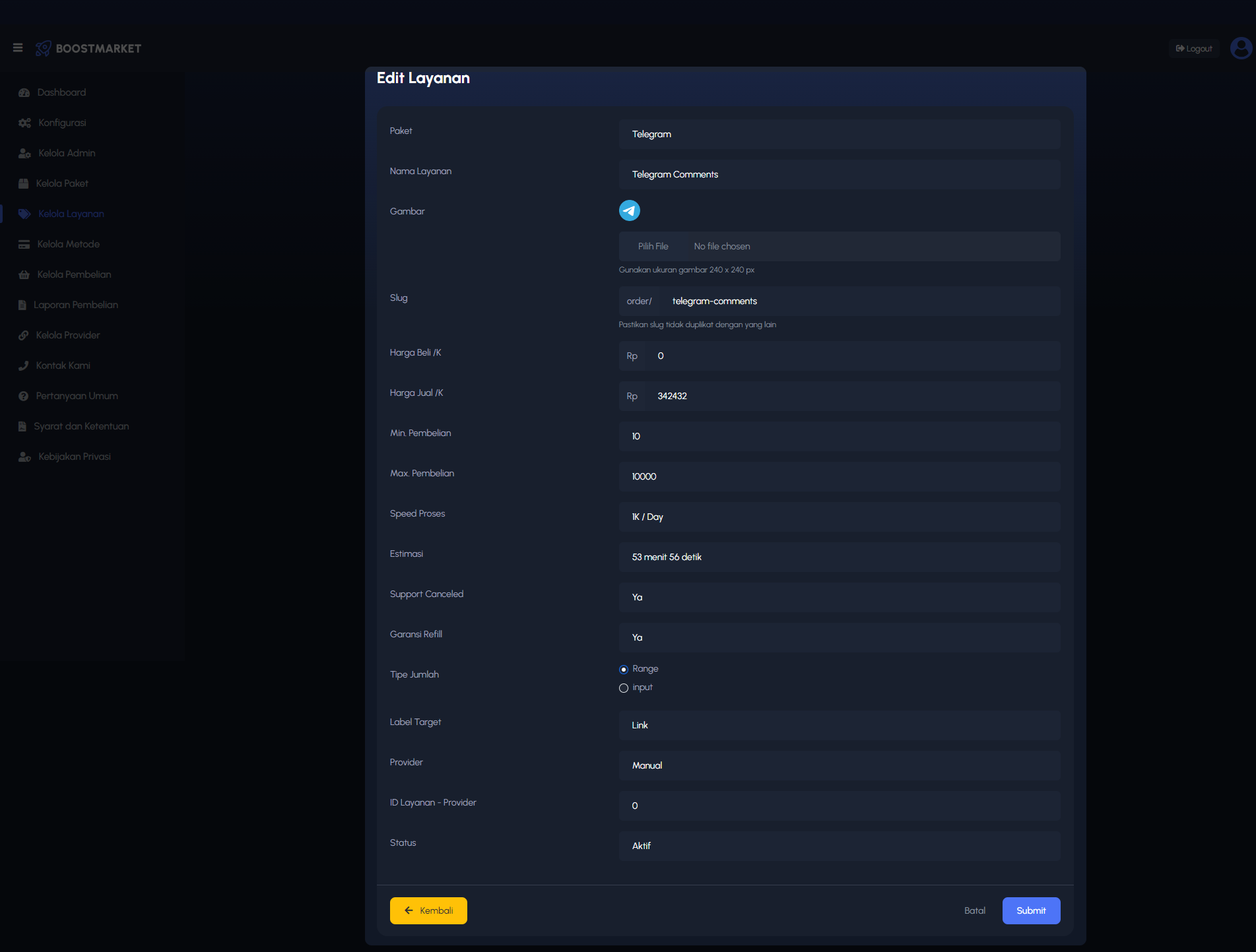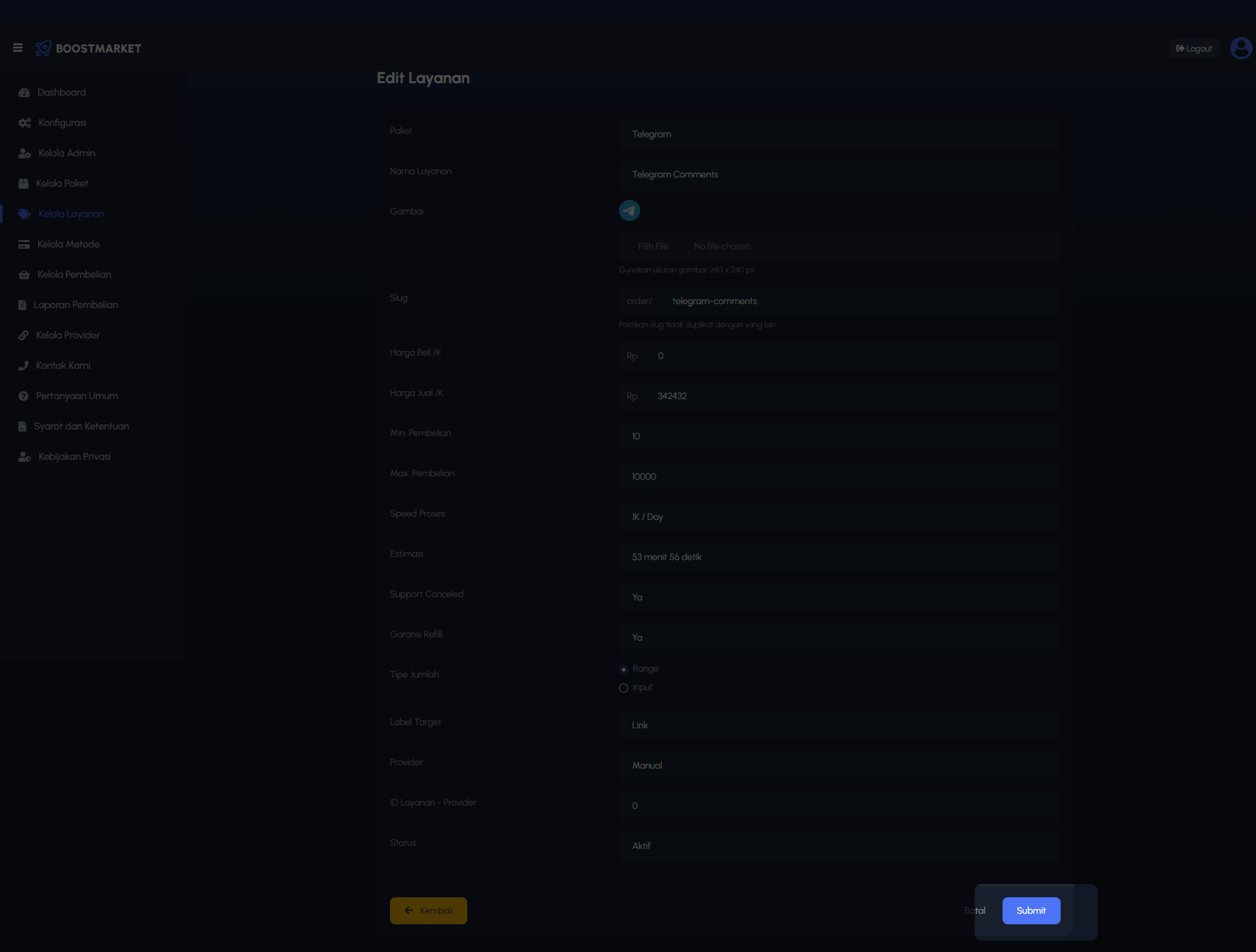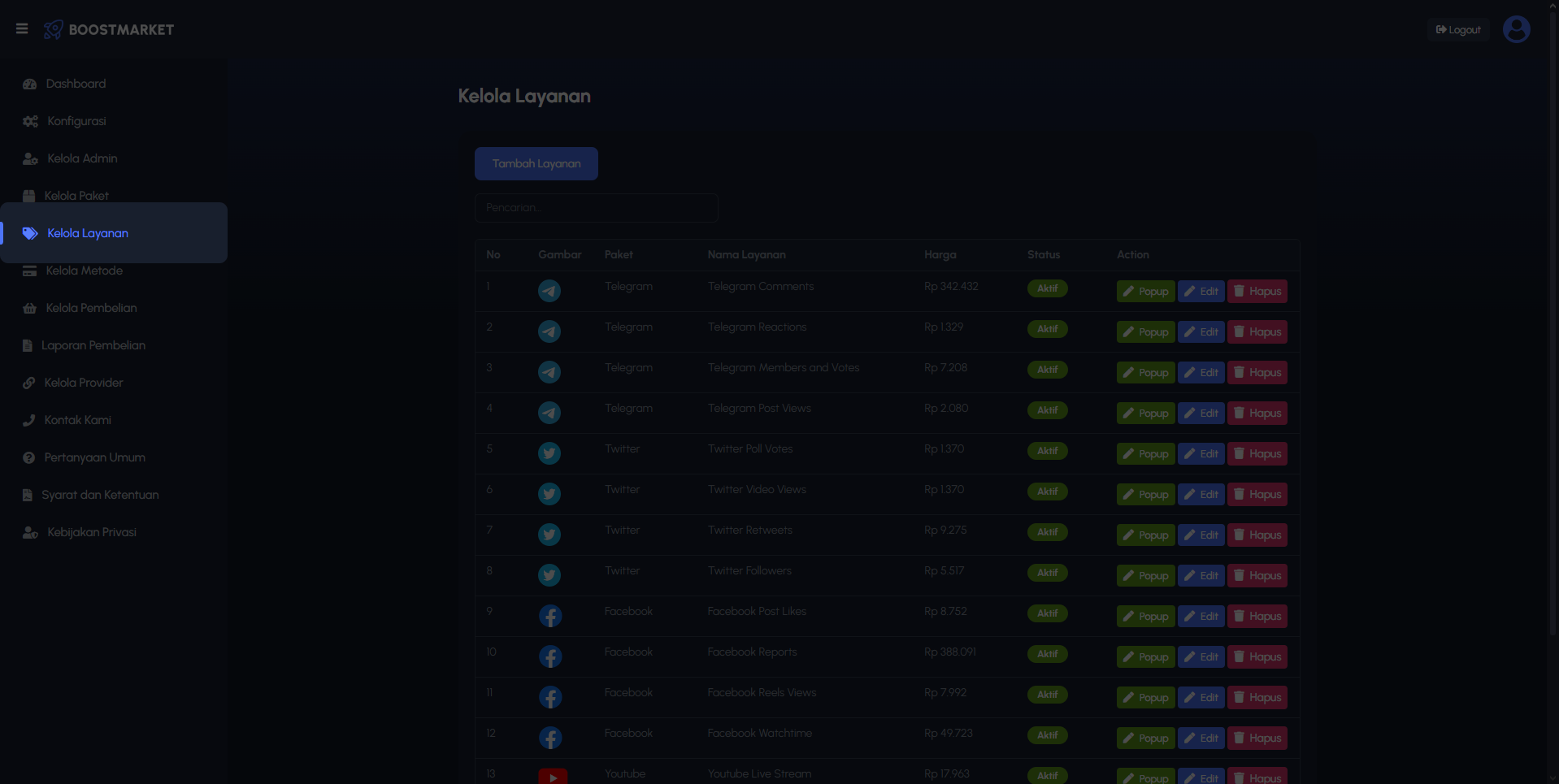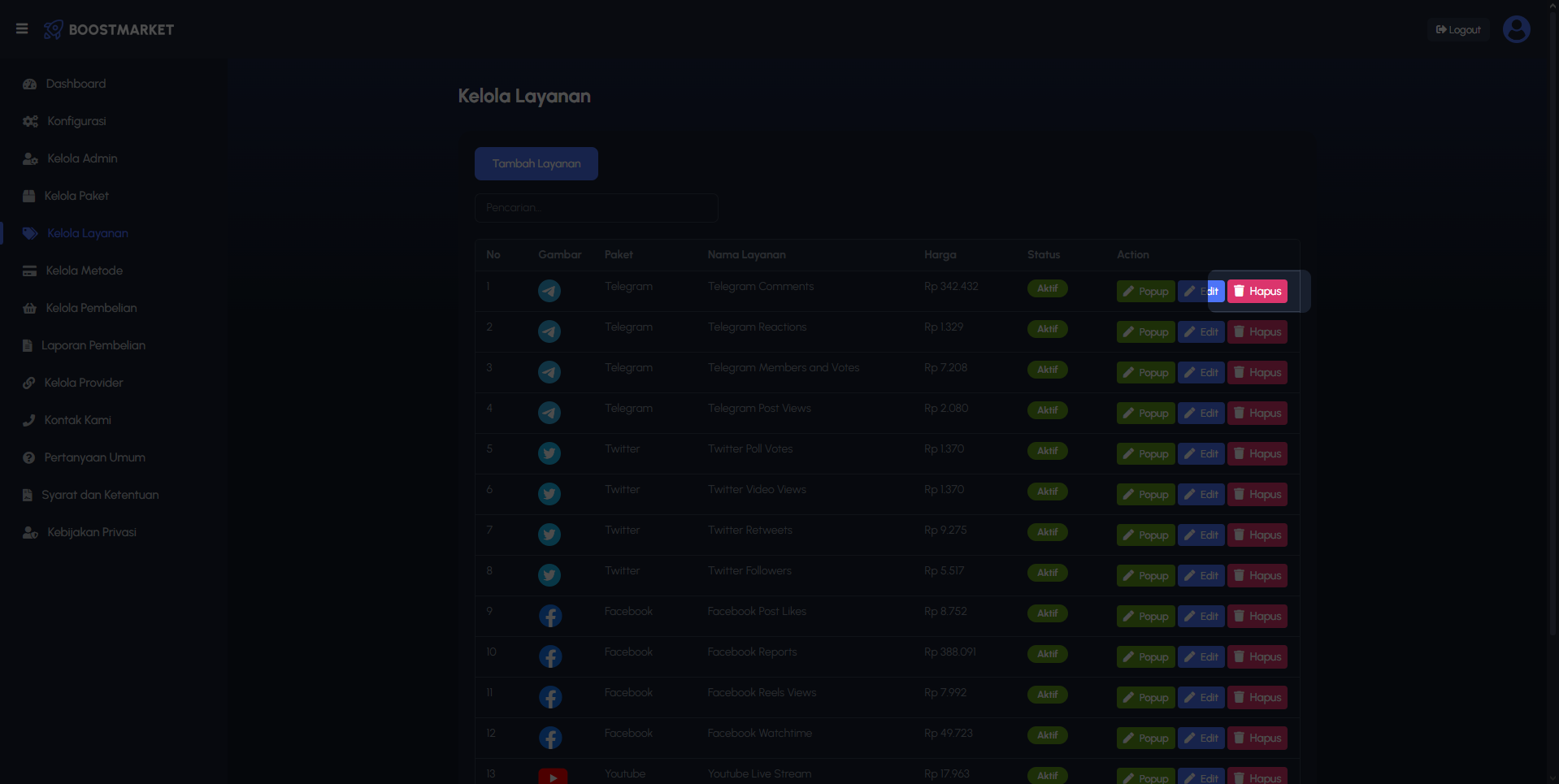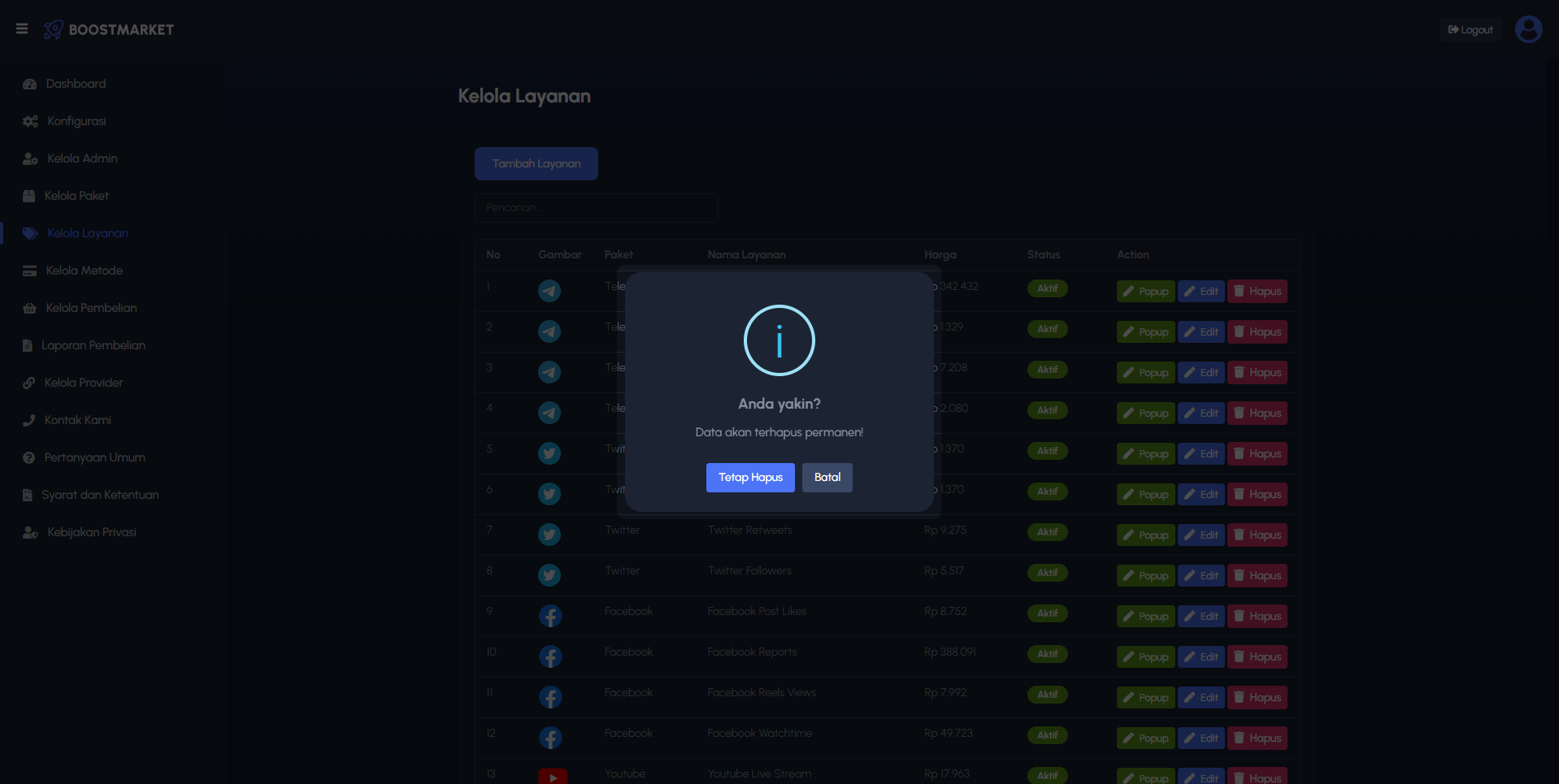- Klik “Kelola Layanan” pada menu utama seperti berikut.
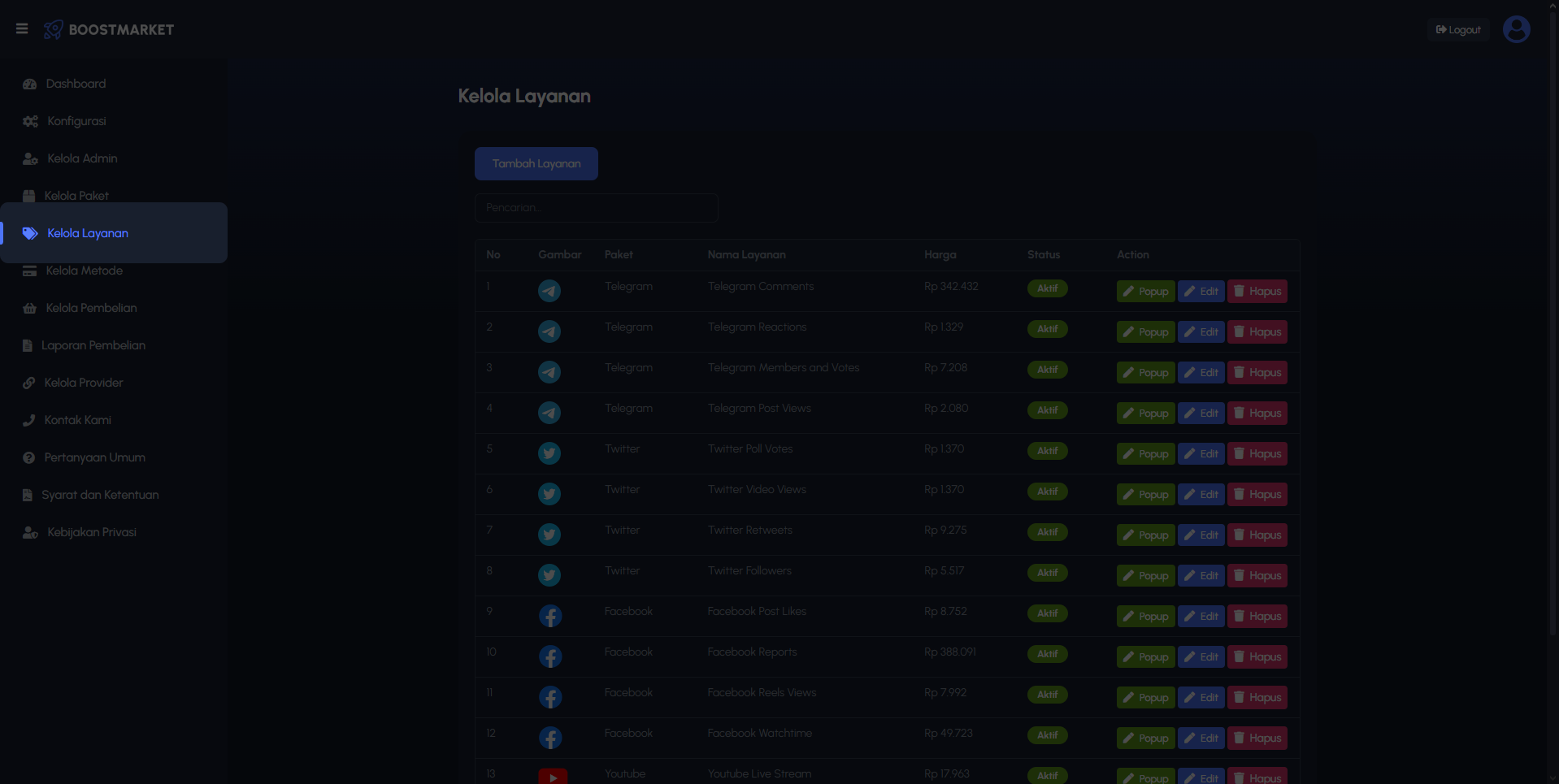
- Klik “Tambah Layanan” pada kolom Kelola Layanan.
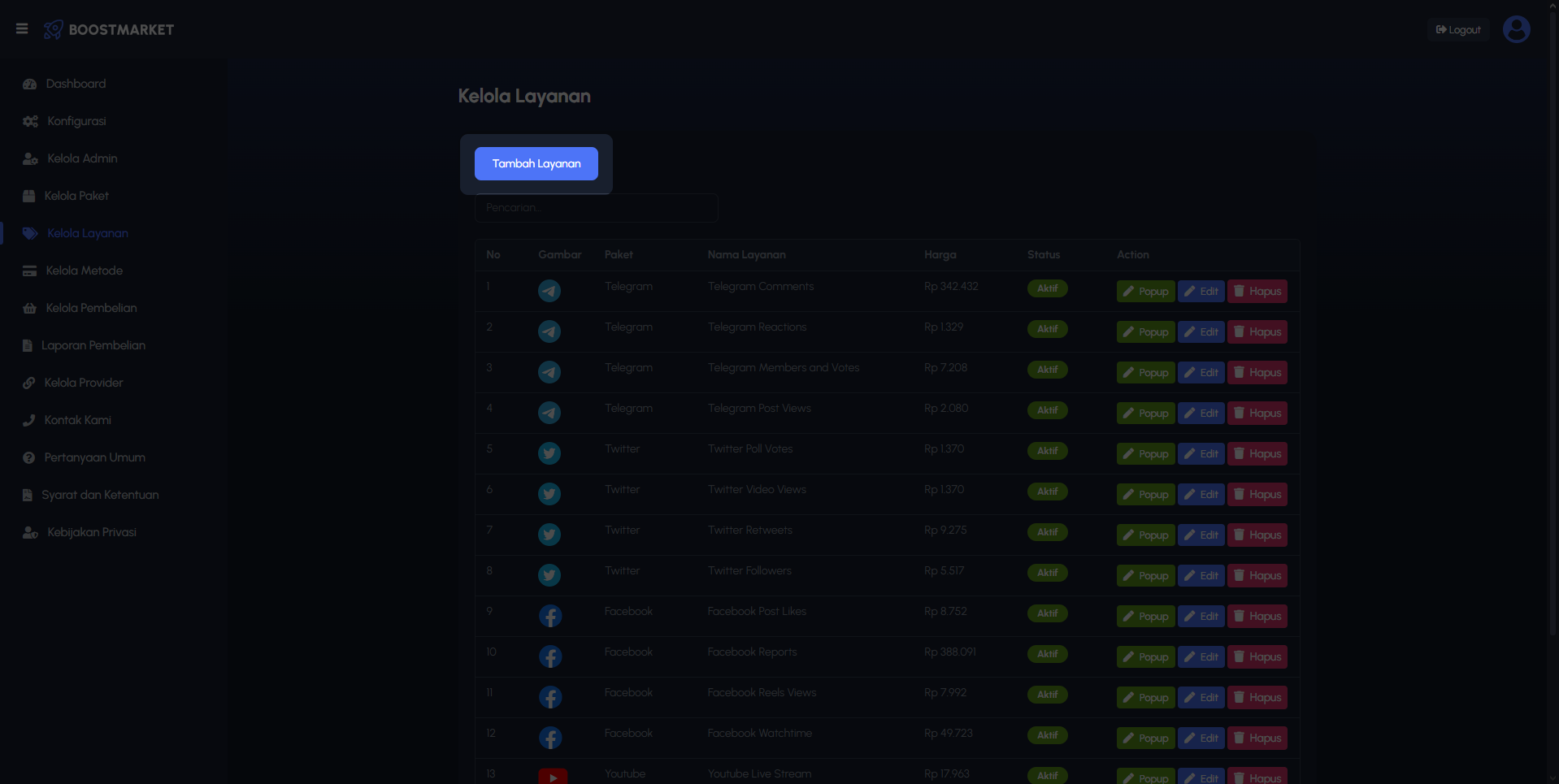
- Silahkan lengkapi data sebagai berikut :
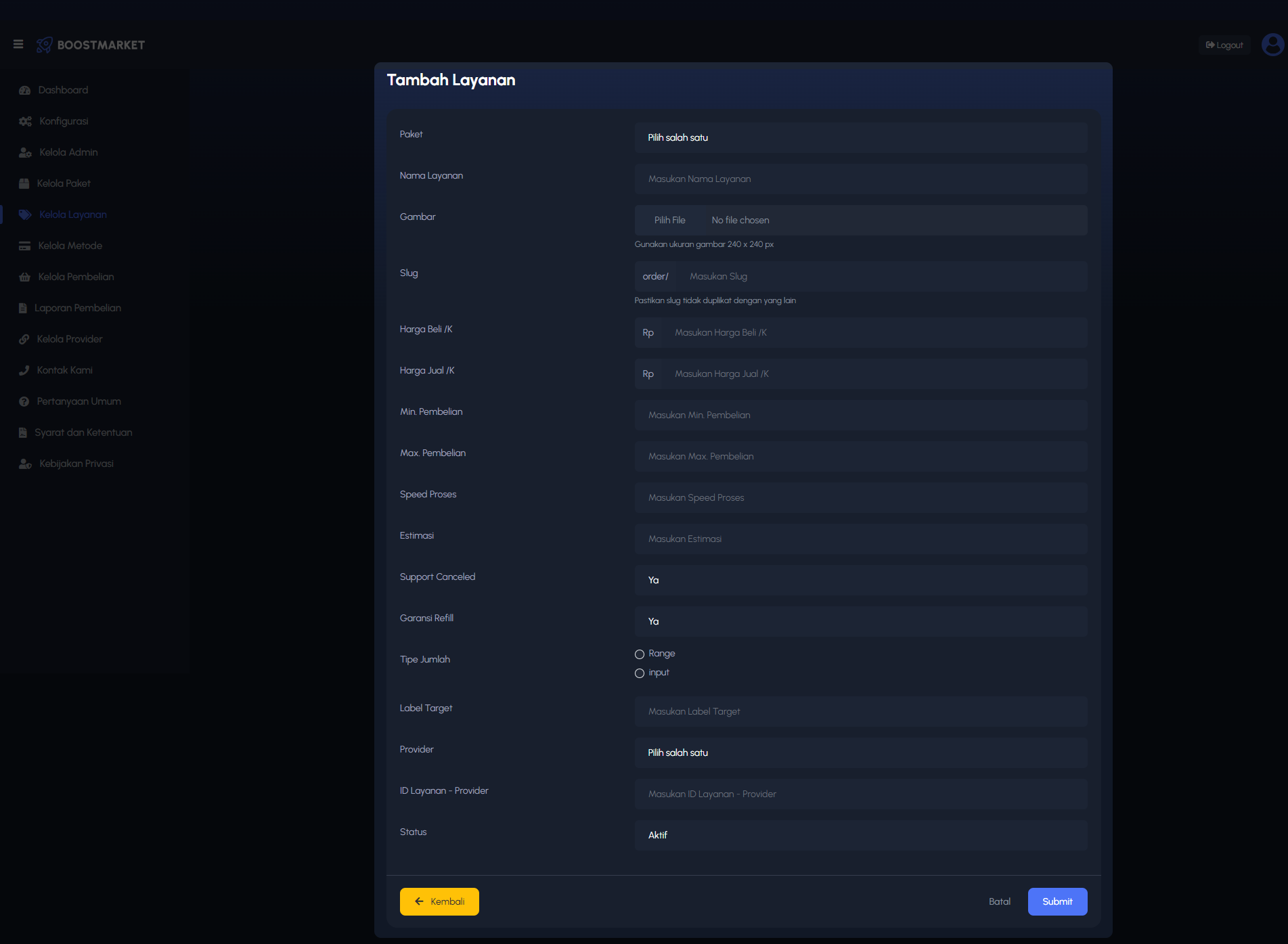
- Paket : Pilih salah satu paket yang kamu ingin tambahkan.
- Nama Layanan : Isi dengan nama layanan yang kamu inginkan.
- Gambar : Pilih atau masukkan gambar dengan ukuran 240 x 240 px.
- Slug : Masukkan slug dan perhatikan agar tidak sama dengan yang lain.
- Harga Beli /K : Tambahkan harga beli sesuai yang kamu inginkan.
- Harga Jual /K : Tambahkan harga jual sesuai yang kamu inginkan.
- Min. Pembelian : Tambahkan minimal pembelian untuk layanan tersebut.
- Max. Pembelian : Tambahkan maximal pembelian untuk layanan tersebut.
- Speed Proses : Masukkan speed proses layanan.
- Estimasi : Masukkan estimasi waktu untuk layanan.
- Support Canceled : Pilih “Ya” jika layanan ini support canceled. Pilih “Tidak” jika metode ini tidak support canceled.
- Garansi Refill : Pilih “Ya” jika metode ini memiliki garansi refill. Pilih “Tidak” jika metode ini tidak memiliki garansi refill.
- Tipe Jumlah : Pilih salah satu dari “Range” atau “Input” untuk tipe jumlah.
- Label Target : Masukkan label target untuk layanan tersebut.
- Provider : Pilih provider “Manual” jika proses pembayaran ingin dilakukan secara manual. Jika proses pembayaran ingin diproses oleh sistem maka bisa memilih provider yang lain.
- ID Layanan - Provider : Masukkan ID Layanan - Provider yang kamu inginkan.
- Status : Pilih “Aktif” jika metode ini aktif. Pilih “Tidak Aktif” jika metode ini tidak aktif.
- Jika sudah klik “Submit”.
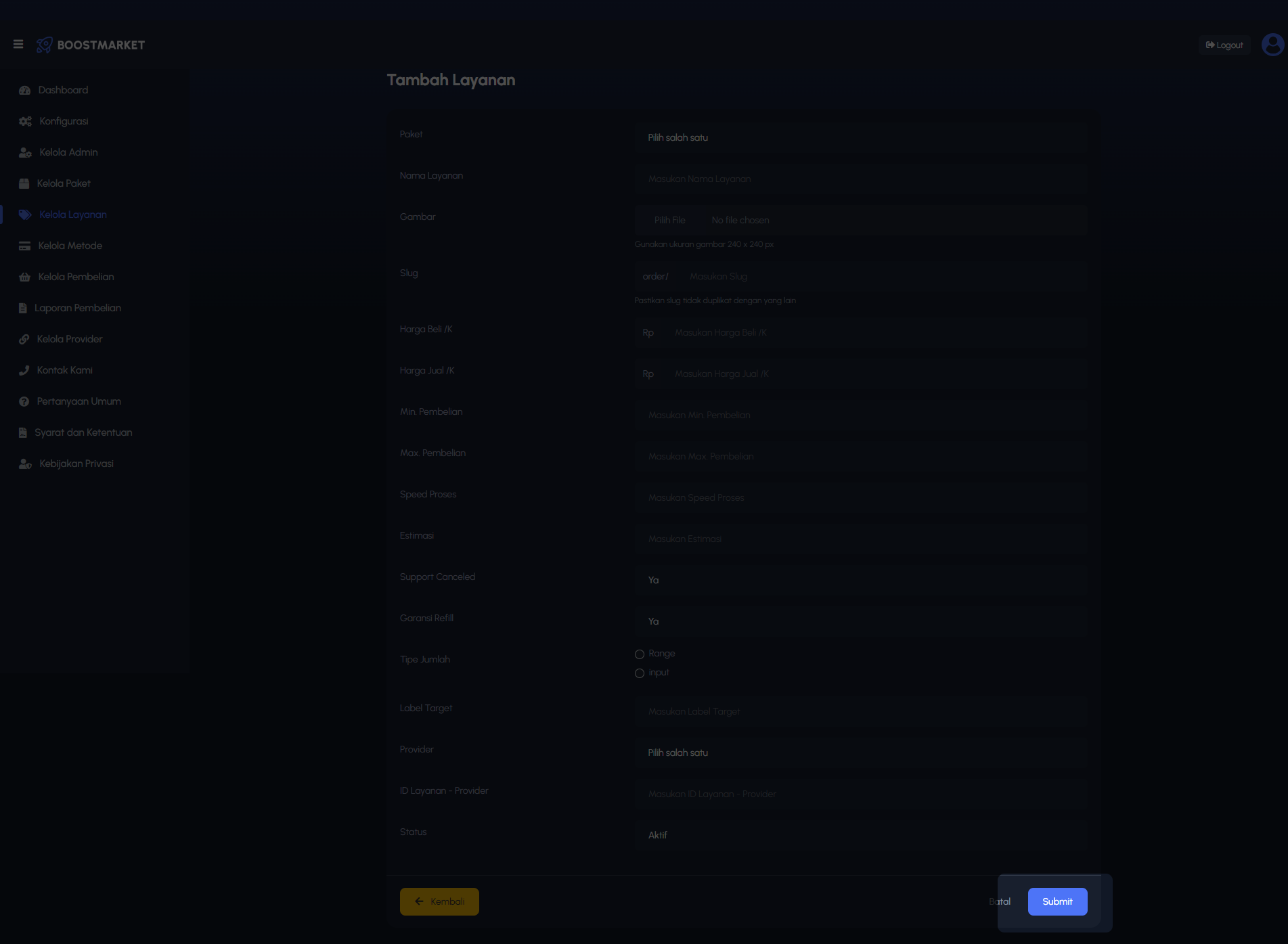
- Klik “Kelola Layanan” pada menu utama seperti berikut.
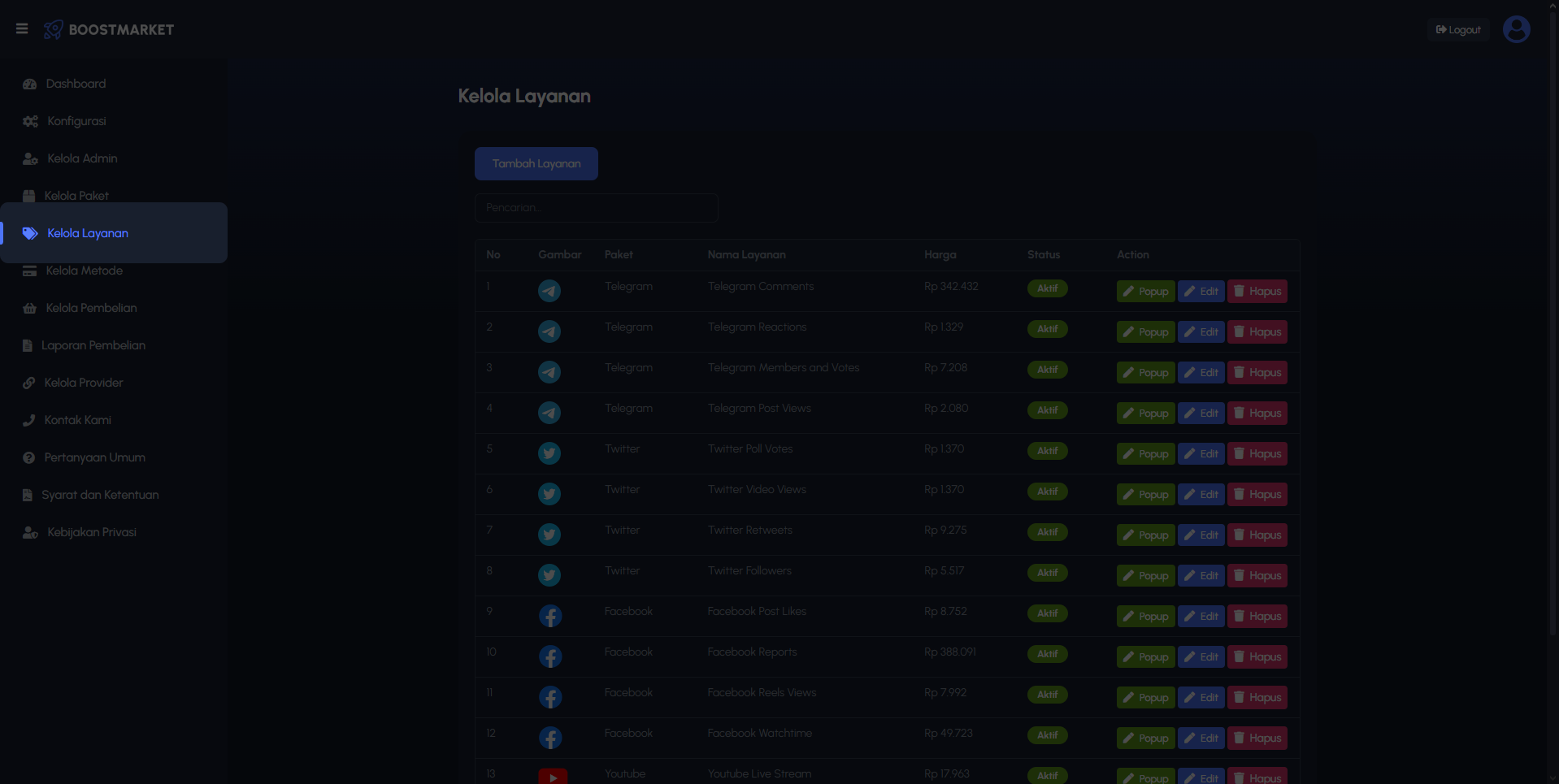
- Klik “Edit” pada data layanan yang ingin di edit.
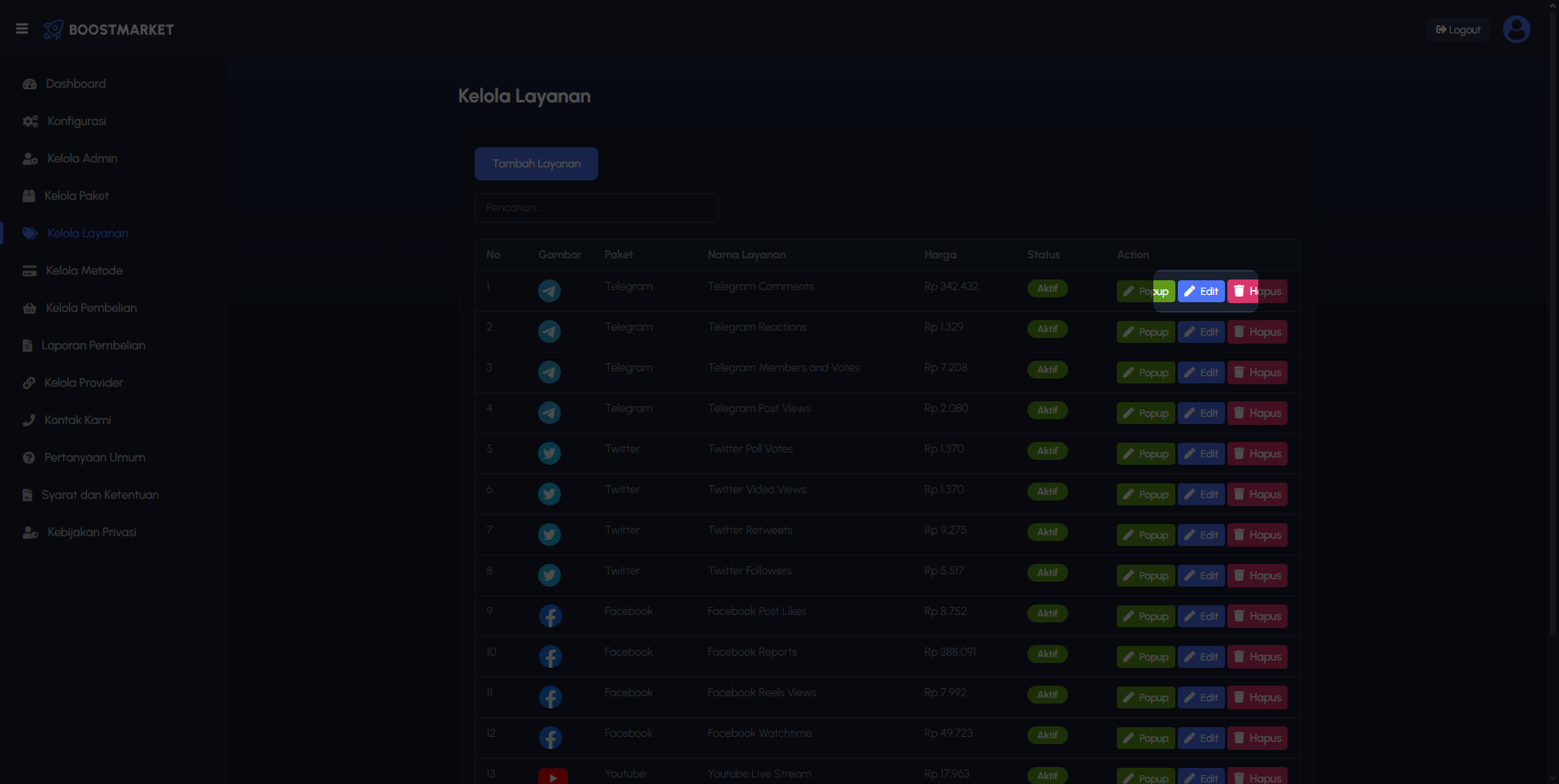
- Silahkan lengkapi data sebagai berikut :
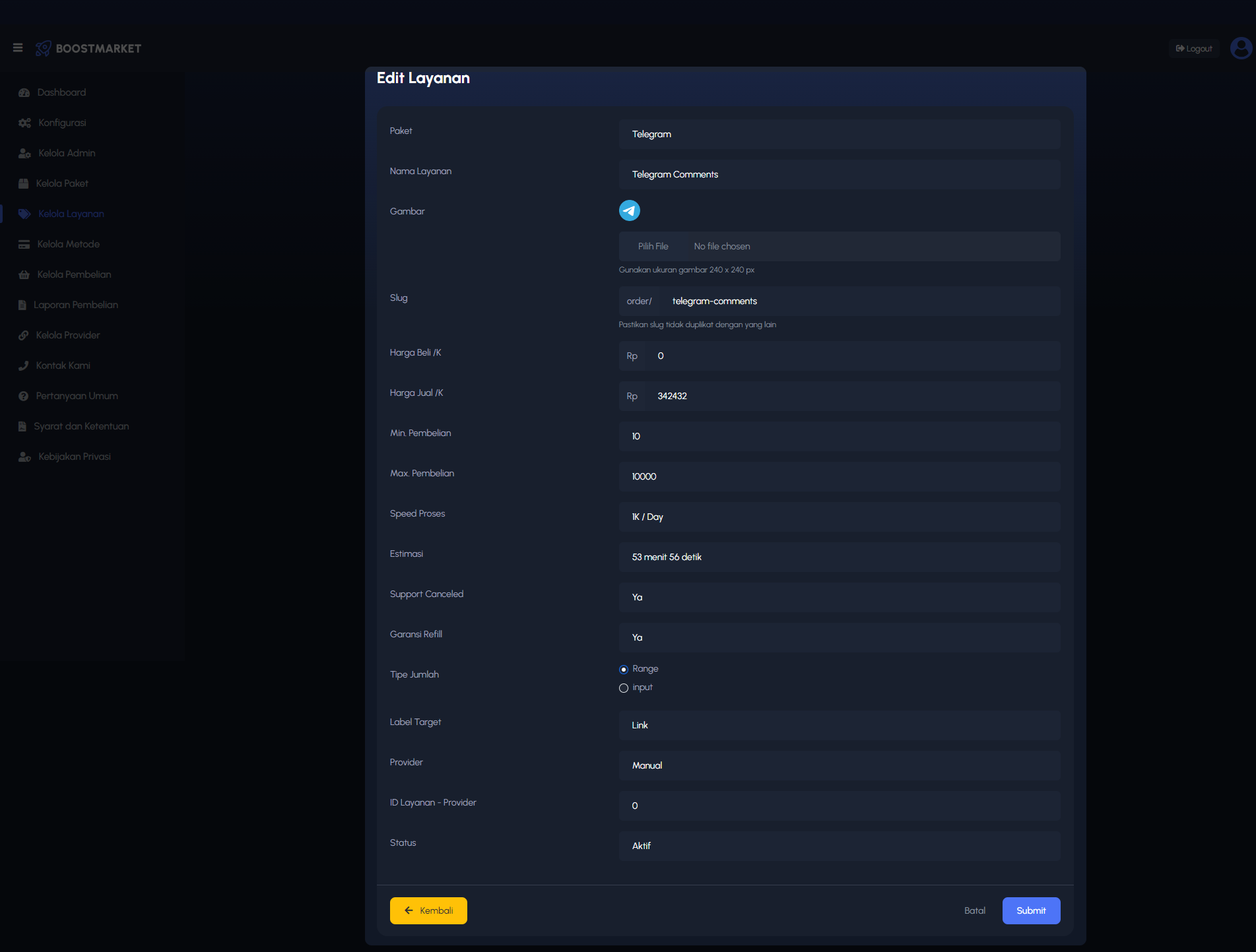
- Paket : Pilih salah satu paket yang kamu ingin tambahkan.
- Nama Layanan : Isi dengan nama layanan yang kmau inginkan.
- Gambar : Pilih atau masukkan gambar dengan ukuran 240 x 240 px.
- Slug : Masukkan slug dan perhatikan tidak duplikat dengan yang lain.
- Harga Beli /K : Tambahkan harga beli sesuai yang kamu inginkan.
- Harga Jual /K : Tambahkan harga jual sesuai yang kamu inginkan.
- Min. Pembelian : Tambahkan minimal pembelian untuk layanan tersebut.
- Max. Pembelian : Tambahkan maximal pembelian untuk layanan tersebut.
- Speed Proses : Masukkan speed proses layanan tersebut.
- Estimasi : Masukkan estimasi waktu untuk layanan tersebut.
- Support Canceled : Pilih “Ya” jika layanan ini support canceled. Pilih “Tidak” jika metode ini tidak support canceled.
- Garansi Refill : Pilih “Ya” jika metode ini memiliki garansi refill. Pilih “Tidak” jika metode ini tidak memiliki garansi refill.
- Tipe Jumlah : Pilih salah satu dari “Range” atau “Input” untuk tipe jumlah.
- Label Target : Masukkan label target untuk layanan tersebut.
- Provider : Pilih provider “Manual” jika proses pembayaran ingin dilakukan secara manual. Jika proses pembayaran ingin diproses oleh sistem maka bisa memilih provider yang lain.
- ID Layanan - Provider : Masukkan ID Layanan - Provider yang kamu inginkan.
- Status : Pilih “Aktif” jika metode ini aktif. Pilih “Tidak Aktif” jika metode ini tidak aktif.
- Jika sudah klik “Submit”.
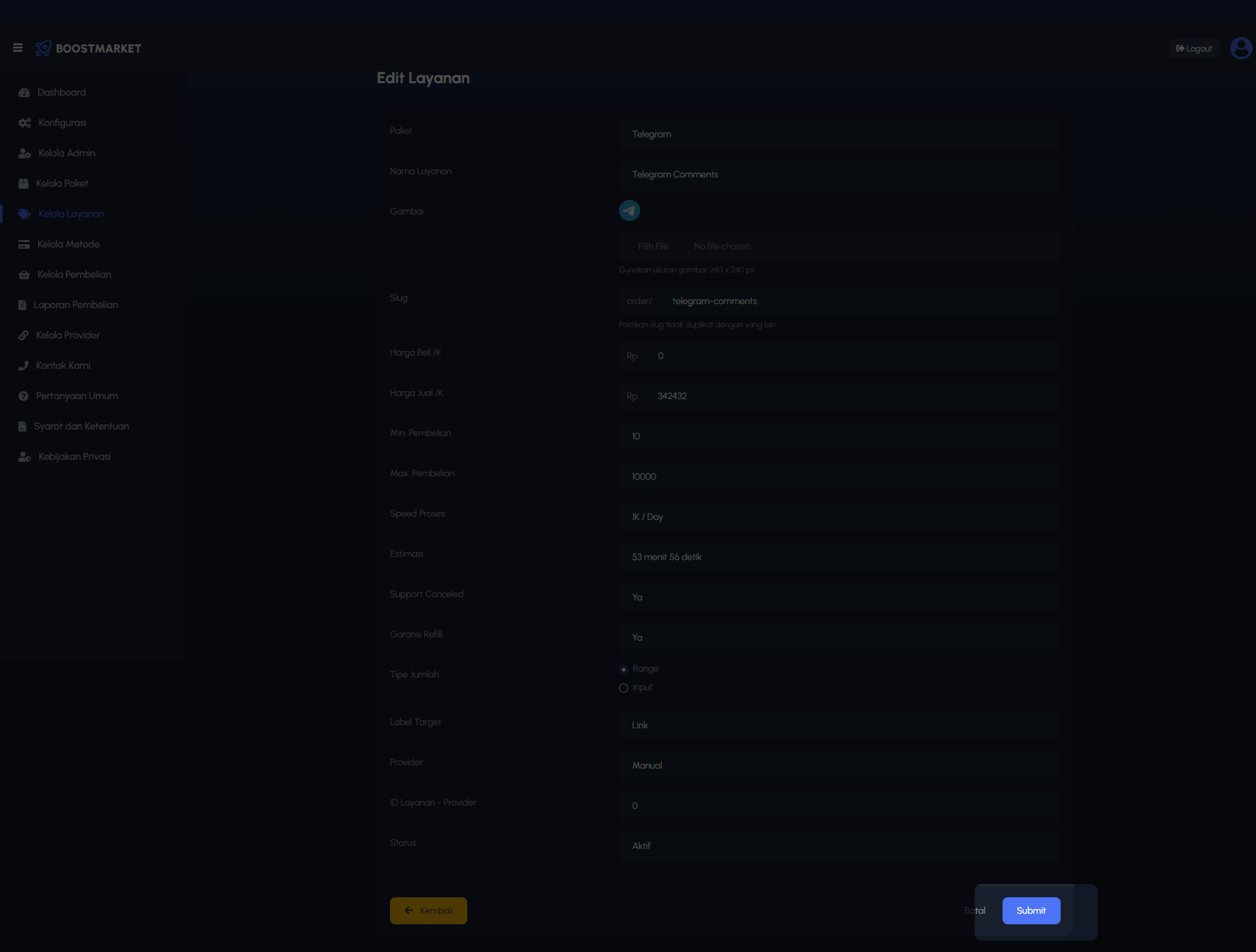
- Klik “Kelola Layanan” pada menu utama seperti berikut.
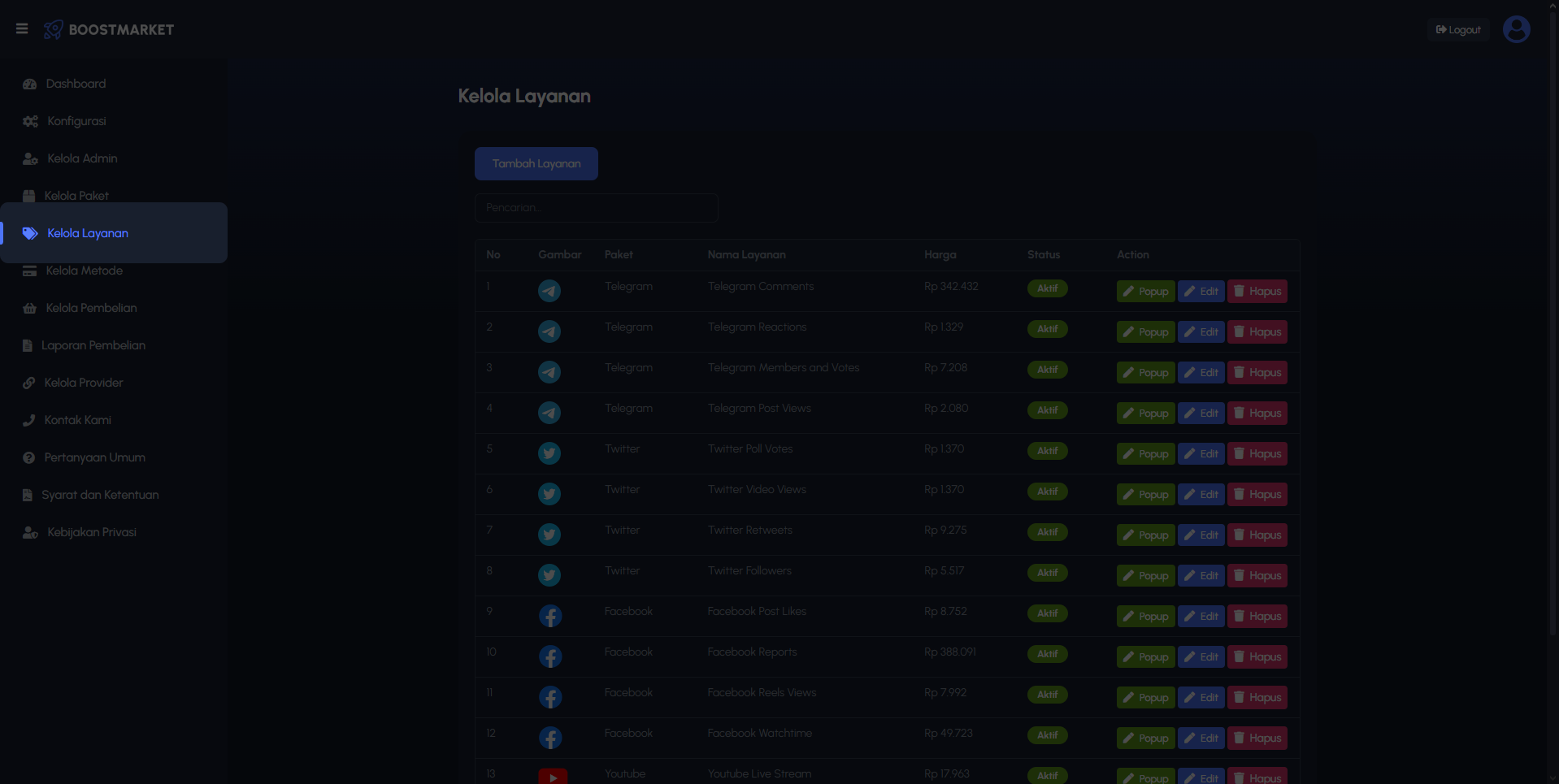
- Klik “Hapus” pada data layanan yang ingin di hapus.
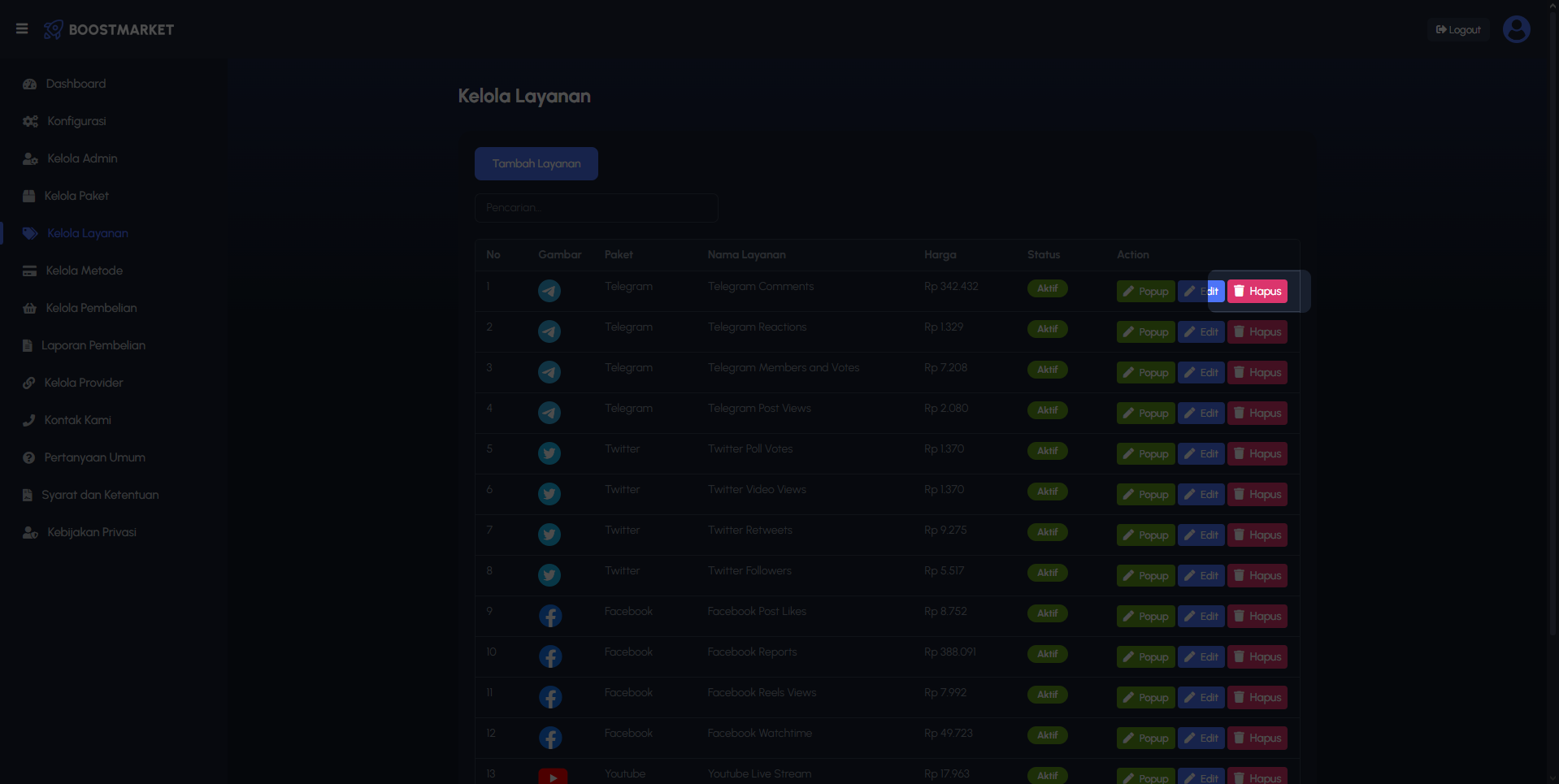
- Klik “Tetap Hapus”.